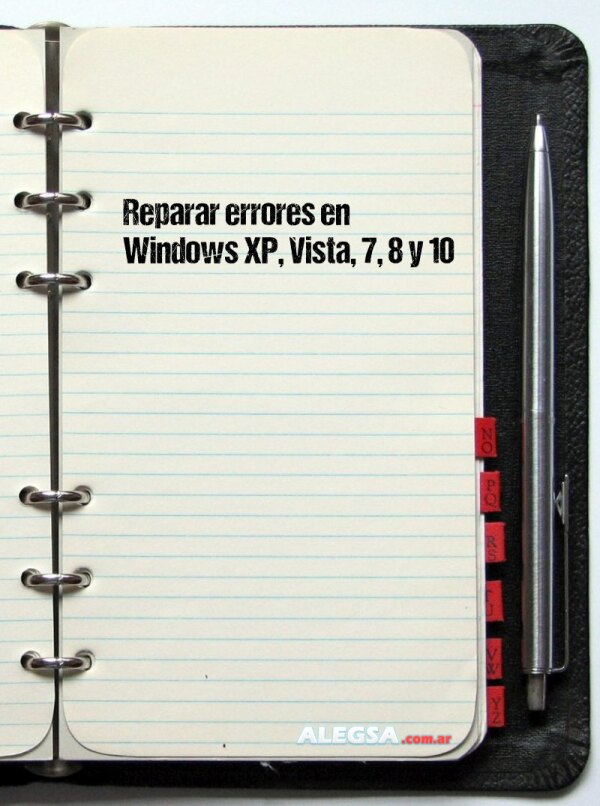Reparando Windows (cualquier versión)
Este pequeño artículo nos permite acceder a las diferentes opciones que existen para reparar el sistema operativo Windows en sus versiones Windows XP, Windows Vista, Windows 7, Windows 8 y probablemente versiones superiores también.
Usualmente cuando nos referimos a "reparar Windows", implica que tus archivos y configuración de Windows no deberían alterarse.
Cuando nos referimos a "restaurar Windows", pueden o no verse afectados tus archivos y configuración, eso depende de la herramienta que utilicemos.
¿Qué tipo de errores puede corregir?
- Errores graves del inicio o apagado del sistema.
- Pantallas azules de errores. (¿Qué es pantalla azul?, Ver Pantalla azul de la muerte)
- Lentitud generalizada en la computadora (antes de probar reparar Windows, leer este artículo Por qué Windows funciona lento)
- Problemas de audio, gráfico o video
- Problemas relacionados a los controladores de los dispositivos
- Errores que aparecen al abrir algún programa de Windows
-
Errores que aparecen al abrir un menú contextual, el Explorador de Windows, etc.
- Errores relacionados a Internet Explorer (antes de reparar Windows, leer este artículo: Reparar Internet Explorer)
- La computadora se apaga sola (este error suele estar relacionado a otras cuestiones, ver: La computadora se apaga sola)
- Mensajes de errores generales tras limpiar el sistema de virus.
Reparando Windows
Antes de probar opciones más radicales, pruebe reparar Windows utilizando la herramienta automática de Windows llamada SFC.
Para ello lea este artículo: Reparar archivos del sistema utilizando SFC
También puede probar con la solución automática de Microsoft: reparar Windows automáticamente
Si el error se soluciona con esto, no es necesario seguir leyendo el artículo.
También debería probar analizar la computadora con un antivirus, para descartar que el problema sea algún virus.
De lo contrario, siga leyendo...
Escoja su versión del sistema operativo:
• Windows XP, 2000, ME (o inferior)
IMPORTANTE: Para reparar Windows de este modo, debe contar con el disco de instalación de Windows.
1. Insertar el CD de instalación de Windows.
2. Reiniciar la computadora.
3. Ingresará automáticamente al instalador de Windows. Encontrará allí la opción Reparar.
NOTA: si no ingresa automáticamente al instalador de Windows al reiniciar, significa que la secuencia de arranque no está bien configurada en la BIOS. Para más información ver: secuencia de arranque (o buteo).
4. Seguir las instrucciones en pantalla para reparar el sistema operativo.
• Windows Vista y Windows 7
IMPORTANTE: Reparar Windows Vista o Windows 7 SIN utilizar un disco de instalación.
1. Ingrese al menú del Modo Seguro presionando repetidas veces la tecla F8 al reiniciar la computadora, hasta que apareca un menú. (Si tiene dudas de cómo hacerlo, ver Ingresar al Modo Seguro, pero no ingrese a ningún modo todavía).
NOTA: si ni siquiera puede ingresar al menú del Modo Seguro, el error es más grave y necesitará disponer de un CD de instalación de Windows o un CD de recuperación de Windows, también puede contar con una memoria USB de recuperación de Windows.
2.
Seleccione la opción Reparar el Equipo y Aceptar. Espere la pantalla azul.
3.
Elegir el Windows a reparar (probablemente sea el único que tengas instalado) y presionar Siguiente.
4.
Hacer clic en Reparación de Inicio.
NOTA: con esta misma herramienta puedes elegir la opción Diagnóstico de memoria de Windows, que permite saber si el error está relacionado al hardware, por ejemplo, un problema en la memoria RAM. Sugiero probar esta opción si Reparar Windows no solucionó su problema.
• Windows 8
En este caso hemos creado artículos específicos para Windows 8:
- Encontrar errores y reparar el sistema Windows 8
y para errores más graves:
- Restaurar Windows 8 con herramientas avanzadas
• Windows 10
Windows 10 cuenta con poderosas herramientas para reparar el sistema operativo de forma automática.
Ir al SÃmbolo de Sistema (clic derecho sobre el resultado, clic en Ejecutar como Administrador).
En la consola escribir:
DISM.exe /Online /Cleanup-image /Restorehealth
Aceptar.
Utilizará Windows Update para
reparar Windows. Si no estuviera disponible le pedirá un DVD con Windows 10.
Otra opción para reparar Windows es escribir lo siguiente:
sfc /scannow
Esta herramienta encuentra y repara archivos rotos.